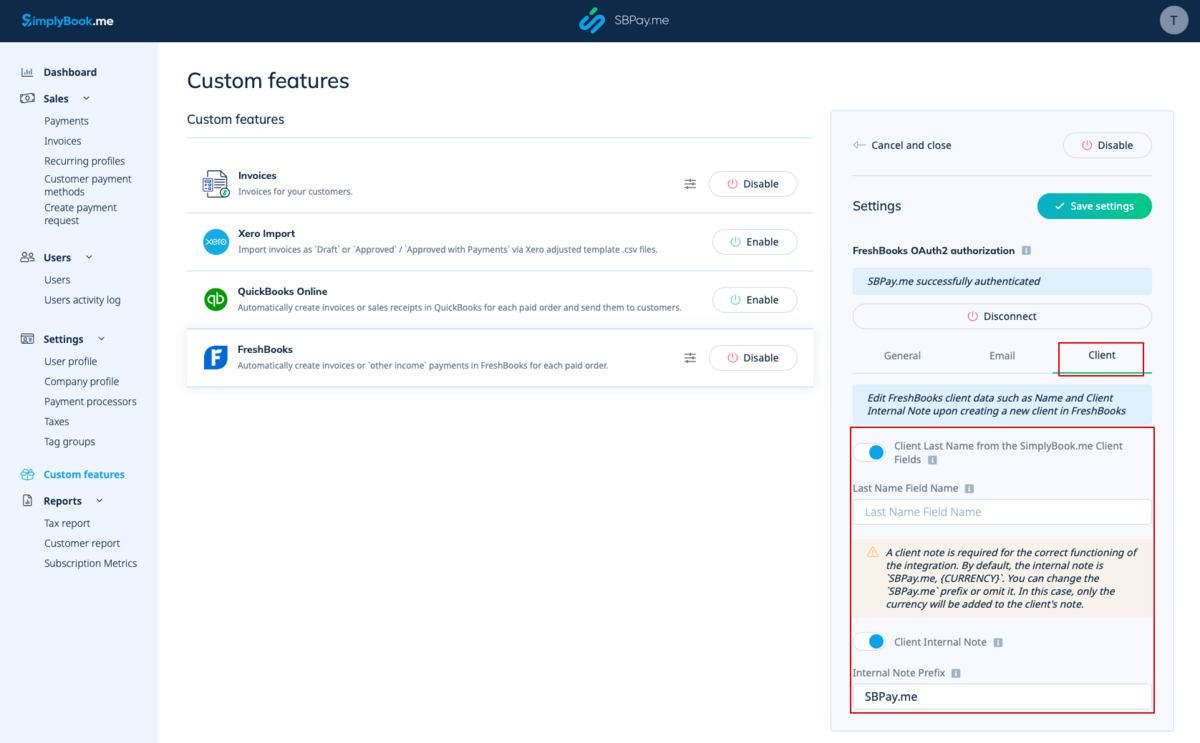FreshBooks-integration
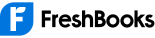
Integrationen mellan SBPay.me och FreshBooks effektiviserar din faktureringsprocess genom att automatiskt generera fakturor eller andra inbetalningar i FreshBooks för varje slutförd beställning. Det hjälper dig att optimera dina finansiella arbetsflöden och säkerställa korrekt registrering av dina beställningar.
Videohandledning
Observera!
- Fakturor som skapas via FreshBooks-integrationen visar endast det totala beloppet, utan detaljer om skatter och rabatter. SBpay.me-fakturor innehåller däremot omfattande information, såsom artikelpriser, eventuella skatter eller rabatter och det totala beloppet.
- Det är inte möjligt att automatiskt skapa en återbetalningskvittens i FreshBooks när en återbetalning behandlas på SBPay.me-sidan.
- Hur man ställer in och använder
1. Gå till sidan Anpassade funktioner i ditt SBPay.me-gränssnitt och klicka på knappen Aktivera bredvid Freshbooks.
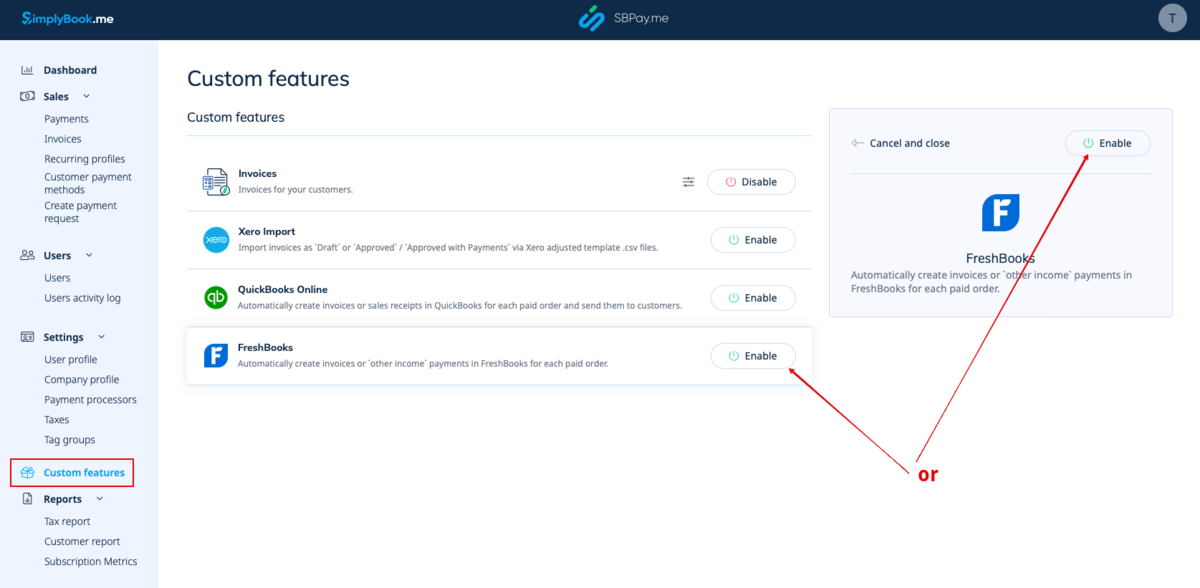
2. När funktionen är aktiverad klickar du på knappen Anslut för att fortsätta med installationen.
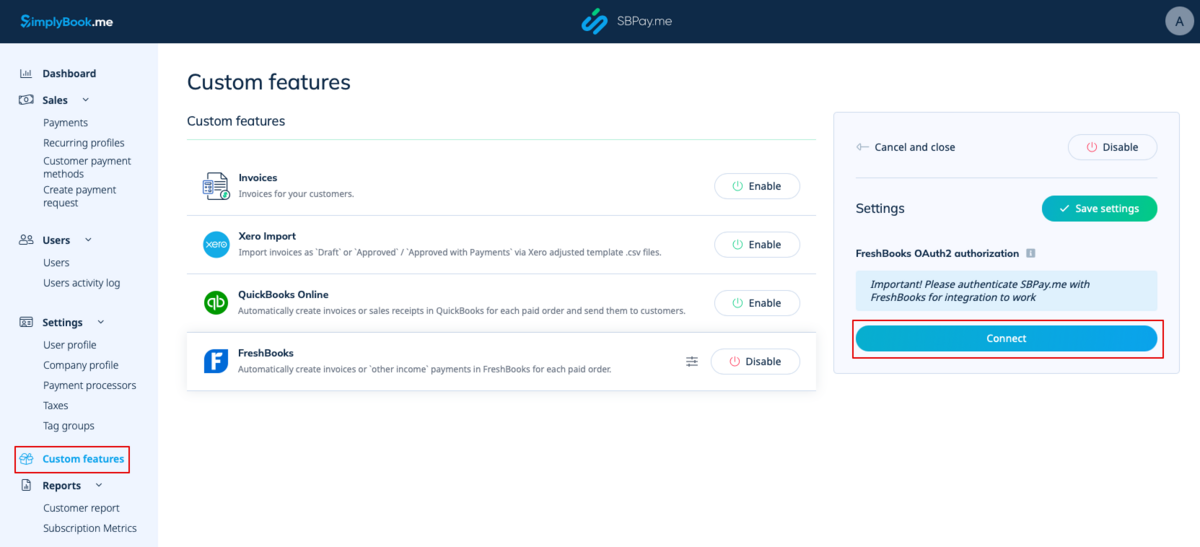
3. Du kommer att uppmanas att logga in på ditt FreshBooks-konto för att upprätta anslutningen. Om du redan är inloggad på FreshBooks i samma webbläsare kommer anslutningen att ske automatiskt när du klickar på knappen Tillåt.
Om det behövs hittar du SBPay.me i avsnittet FreshBooks-appar -> Anslutna appar.
4. När systemen är länkade får du tillgång till integrationsinställningarna i SBPay.me-gränssnittet.
5. Välj typ av åtgärd. Det finns två alternativ: Faktura och Betalningar: Övriga intäkter.
Om du väljer Faktura genereras både en faktura och den tillhörande betalningen i FreshBooks för varje betald order. Om du väljer "Betalningar: Övriga intäkter" skapas endast en post under "Övriga intäkter" i FreshBooks när ordern har betalats.
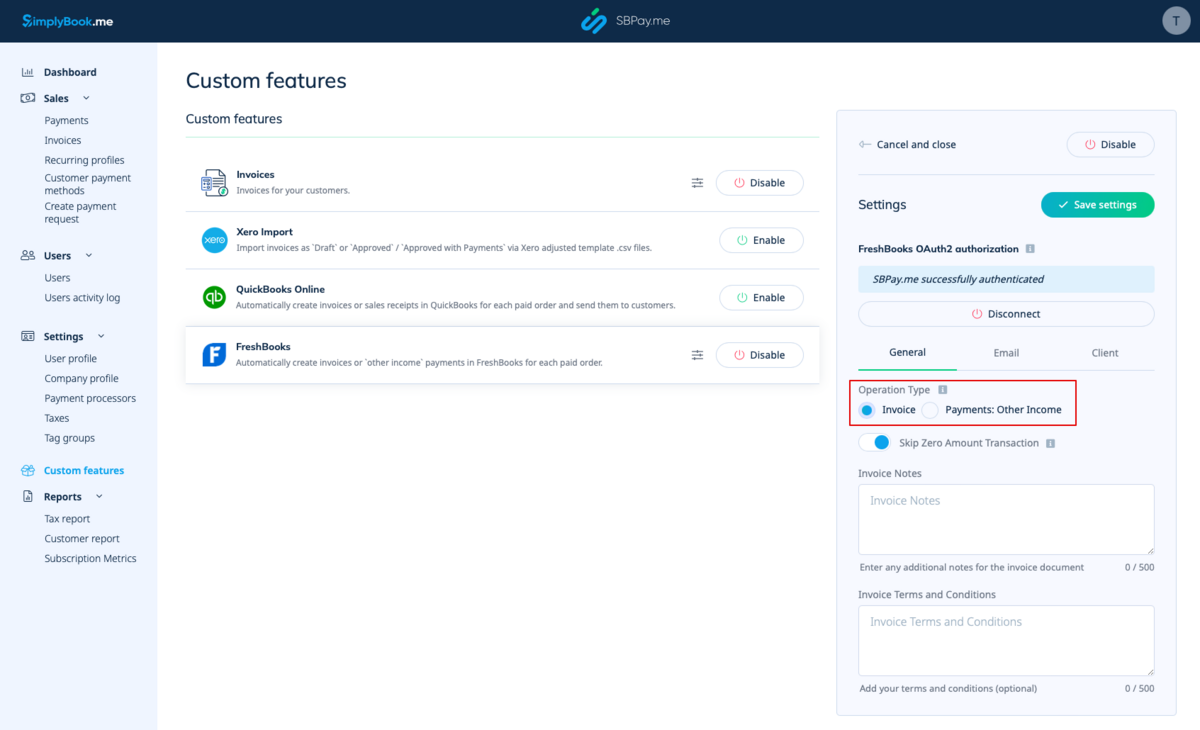
6. Som standard är systemet inställt på att hoppa över transaktioner med nollbelopp så att de inte skickas till FreshBooks. Till exempel transaktioner där en rabatt har tillämpats och det resulterande totalbeloppet är 0. Du kan behålla denna inställning om du inte behöver dessa poster i FreshBooks. Om det är viktigt för din bokföring kan du dock inaktivera denna funktion för att inkludera sådana transaktioner.
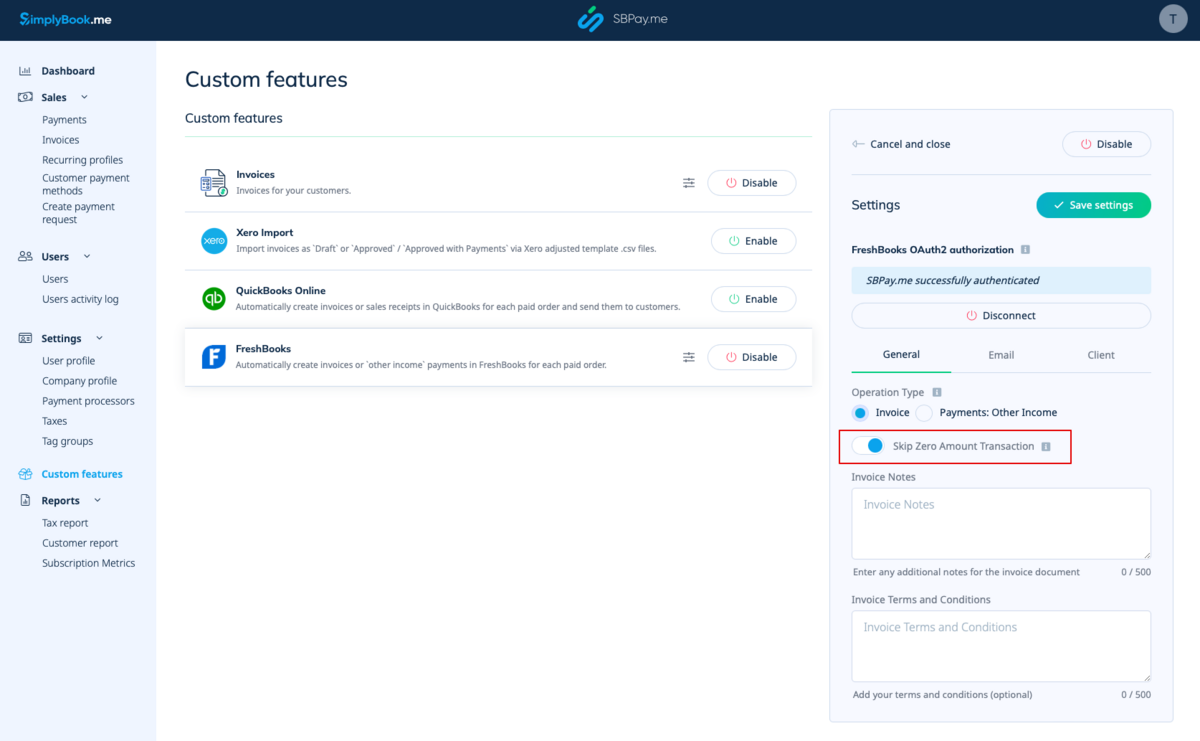
7. Du kan också inkludera fakturanoteringar och fakturavillkor i fakturadokumentet.
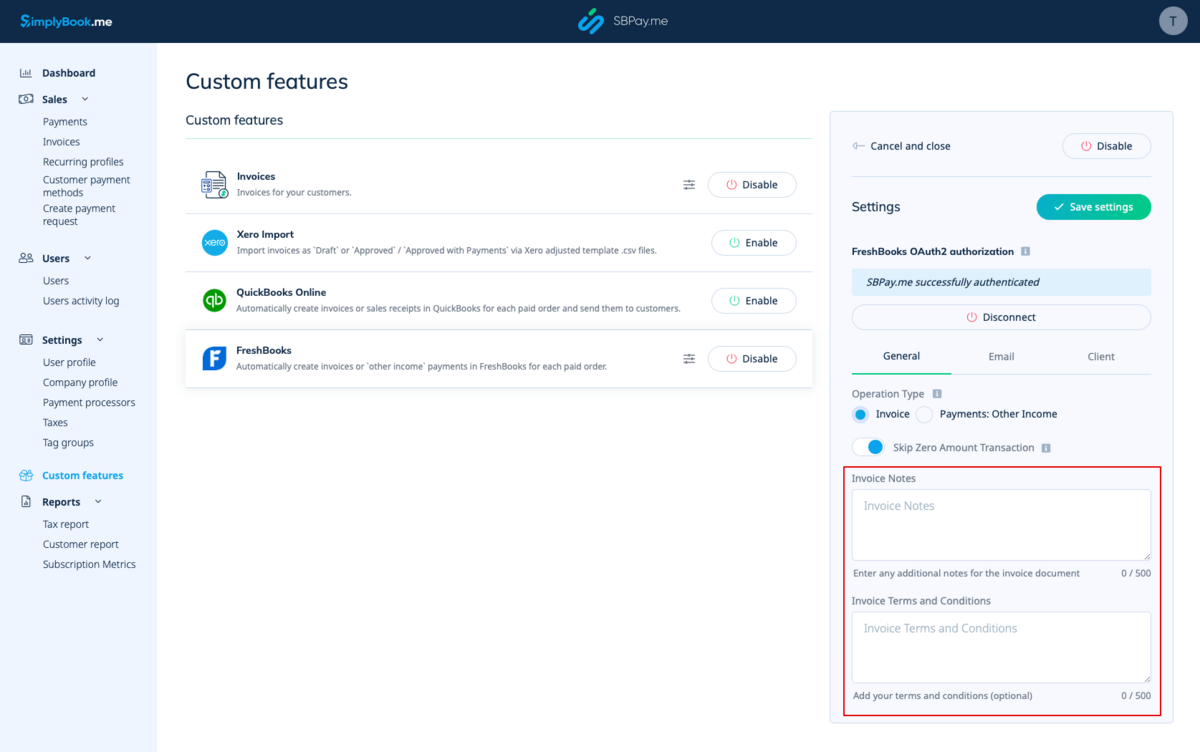
8. I avsnittet E-post kan du inaktivera eller lämna alternativet Skicka faktura aktiverat. Om det är aktiverat kan du ange ämnet för faktura-e-postmeddelandet samt faktura-e-postmeddelandets brödtext. Det är möjligt att lägga till de variabler som stöds i e-postmeddelandets brödtext, vilka kommer att ersättas med den faktiska informationen när meddelandet skickas till kunderna. Om ämnet eller brödtexten för e-postmeddelandet inte anges kommer FreshBooks standardmall att användas.
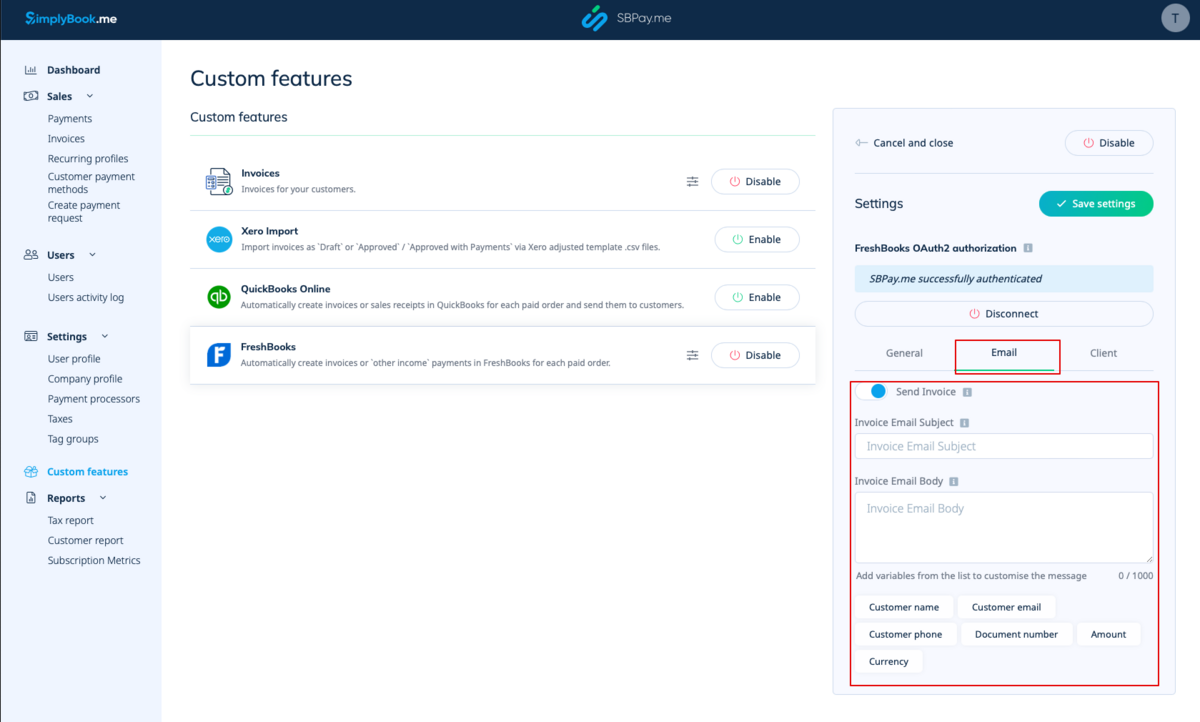
9. I avsnittet Klient kan du justera klientinformation såsom Efternamn och Intern anteckning för klienten när du skapar en ny klientpost i FreshBooks.
- - Du har möjlighet att aktivera klientens efternamn från SimplyBook.me-klientfält. Denna funktion är användbar om du har motsvarande anpassade funktion aktiverad i SimplyBook.me-kontot och har ställt in den för att hämta dina klienters efternamn.
- Se till att du anger exakt samma fältnamn som det som används i SimplyBook.me:s anpassade funktion för kundfält för efternamn.
- - Alternativet Kundintern anteckning gör det möjligt att lägga till ett personligt prefix till en kunds interna anteckning i FreshBooks. Det är viktigt att notera att ändring av prefixet inte påverkar befintliga FreshBooks-kunder. Endast nya kunder skapas i FreshBooks med den uppdaterade anteckningen. En kundanteckning är nödvändig för att integrationen ska fungera korrekt. Som standard innehåller den interna anteckningen SBPay.me, {CURRENCY}.
- Du kan ändra prefixet SBPay.me eller ta bort det. Om det utelämnas läggs endast valutan till kundens anteckning.